IPアドレスを固定する方法

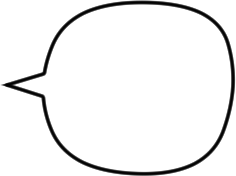
端末のIPアドレスを固定する方法を教えて。

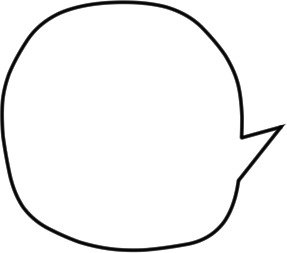
ローカルアドレスを固定するんですね。では、試しに「192.168.50.50」というアドレスに固定してみましょう。

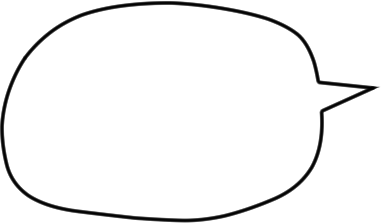
「スタートボタン」を右クリックし、「ネットワーク接続」をクリックします。
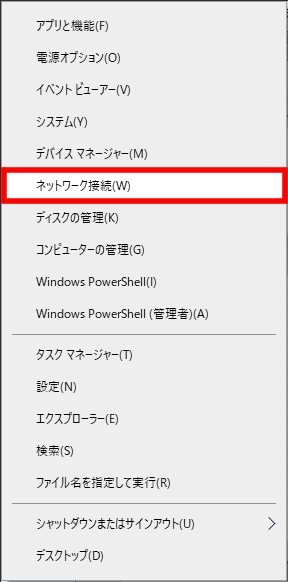

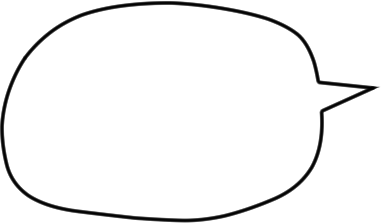
でてきた画面の「アダプターのオプションを変更する」をクリックします。
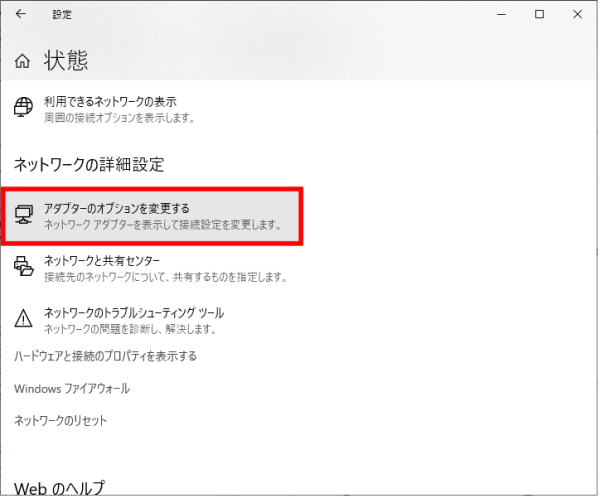

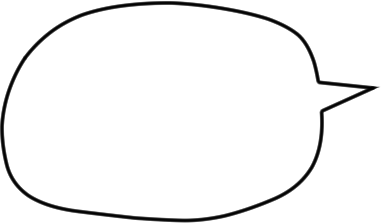
ネットワーク接続画面が表示されますので、使用しているネットワークのアイコンを右クリックして、「プロパティ」をクリックします。
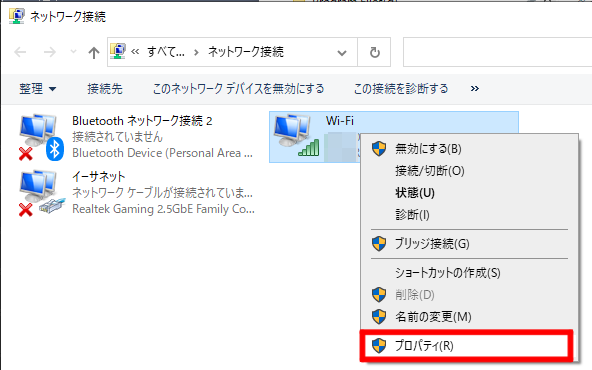

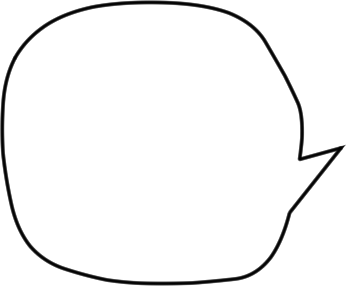
また、エクスプローラーのアドレス欄に「コントロール パネル\すべてのコントロール パネル項目\ネットワークと共有センター」と入力しても、この画面に行くことができます。

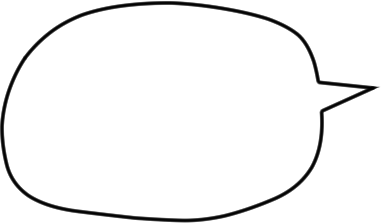
でてきた画面の「インターネット プロトコル バージョン4(TCP/IPv4)」を選択し、「プロパティ」をクリックします。
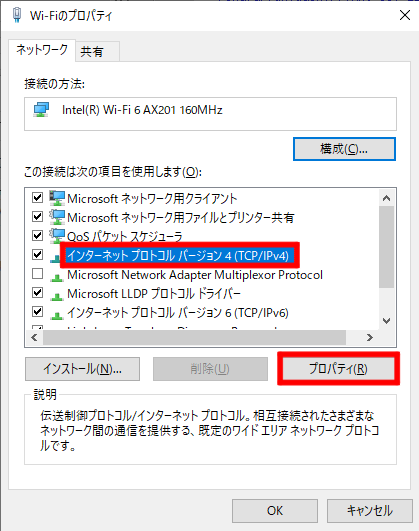

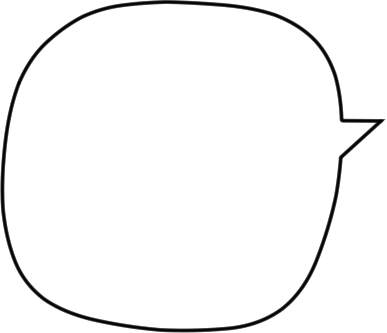
「インターネット プロトコル バージョン4(TCP/IPv4)のプロパティ」ダイアログで「次のIPアドレスを使う」と「次のDNSサーバーのアドレスを使う」を選択して、下のように入力して、「OK」を押します。
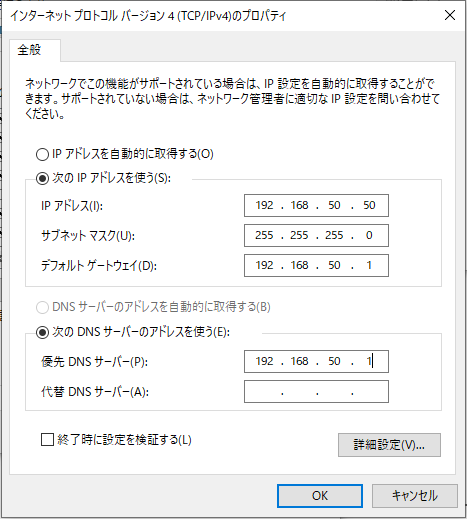
| 項目 | 入力例 | 補足 |
|---|---|---|
| IPアドレス | 192.168.50.50 | 固定したいIPアドレスの値 |
| サブネットマスク | 255.255.255.0 | ルーターと同じ値 |
| デフォルトゲートウェイ | 192.168.50.1 | ルーターのIPアドレス |
| 優先DNSサーバー | 192.168.50.1 | ルーターのIPアドレス |
| 代替DNSサーバー | 空欄 |

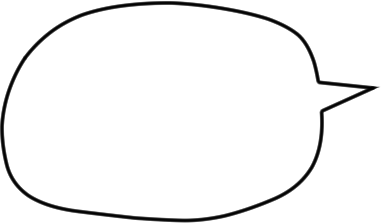
ルータのIPアドレスやIPアドレスは、コマンドプロンプトで「ipconfig」と入力すれば、参照することができます。
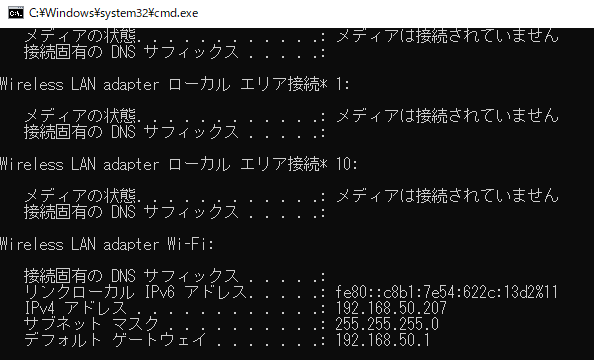

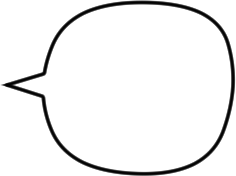
手順通りにやれば簡単そうだね。ありがとう。
お名前
